Spectrum ist einer von vielen ISPs (Internetdienstanbieter) da draußen. Spectrum Services enthalten auch Kabelfernseh- und Telekommunikationsoptionen. Grundsätzlich ist es ein ganzes Paket, ein Drei-in-Eins-Deal. Das Internet ist großartig, so ist der Fernseher, aber was ist mit der Hardware?
Waren sich sicher, dass viele Spektrumbenutzer einige Probleme mit Hardware hatten, insbesondere mit der Portweiterleitung. Deshalb befasst sich dieser Artikel mit der Portweiterleitung, warum die Portweiterleitung nicht funktioniert und wie die Portweiterleitung auf Spektrumroutern repariert wird.
Portweiterleitung 101
Wir verbinden unsere Geräte Tag für Tag mit dem Internet. Normalerweise gibt es einen Wi-Fi-Router in unserem Haus und bietet uns einen Internetzugang. Der Router ist also eine Brücke (und eine Barriere) zwischen unseren Geräten und dem Internet.
Es ist eine Brücke, weil wir eine Anfrage über unser Gerät senden und dieses großartige Video eines Hundessingen oder eines anderen lustigen Zeugs sehen können. Warum? Weil die Anfrage von uns kam. Es ist aber auch eine Barriere, die Geräte außerhalb unseres Netzwerks verhindert, auf Geräte zugreifen zu können, die mit unserem Netzwerk verbunden sind.
Deshalb ist der Router wie eine Barriere, die externe Anfragen blockiert, und hier kommt die Portweiterleitung ins Spiel.
Wie funktioniert die Portweiterleitung?
Wenn jemand versucht, eine Anfrage an ein mit Ihrem Router angeschlossener Gerät zu senden, können sie aufgrund der Standardeinstellungen der Router nicht können. Der Router blockiert die Verbindung, die außerhalb Ihres Netzwerks stammt.
Sie können also eine Verbindung zu externen Diensten herstellen, aber niemand kann sich aus dem Internet mit Ihrem internen Netzwerk verbinden. Wir können also die Portweiterleitung verwenden, um diese Brücke zu erstellen, indem wir einem Gerät, auf das aus dem Internet zugegriffen werden kann, eine Portnummer zugewiesen. Aber warum brauchen wir externen Zugriff auf unsere Geräte? Was ist der Zweck der Portweiterleitung?
Portweiterleiteranwendungen
Es kann für viele Dinge verwendet werden. Wir können einen Server auf unserem Computer mithilfe der Portweiterleitung hosten. Normalerweise tun wir dies auf Host -Gaming -Server, damit wir Multiplayer -Spiele abspielen können, die von außerhalb unseres internen Netzwerks zugänglich sind.
Stellen Sie sich vor, Ihr Freund ist in Deutschland und Sie in den USA, aber wenn Sie privat zusammen ein Spiel spielen möchten, können Sie dafür die Port -Weiterleitung verwenden.
Durch die Verwendung von Portweiterungen können Sie auf Ihr Desktop aus der Ferne zugreifen , eine Website von zu Hause aus ausführen und Dateiübertragungen zulassen.
Wie richte ich die Portweiterleitung auf Spektrumroutern ein?
Bei der Konfiguration der Portweiterleitung in einem Spektrum -Router müssen wir einige Schritte befolgen. Der am häufigsten verwendete Router ist der RAC2V1K -Spektrum -Router. Wie richten wir die Portweiterleitung ein?
Empfohlene Lesung: Spectrum Router Blinking Blue: Was ist das und wie kann man es beheben?
Zunächst müssen wir einen Browser auf dem mit diesem Router angeschlossenen Computer öffnen. Dann müssen wir die IP -Adresse der Router in der Adressleiste eingeben. Normalerweise seine 192.168.1.1 . Sie sehen die Anmeldeseite der Router. Sobald Sie sich mit Ihrem Benutzernamen und Ihres Kennworts angemeldet haben (oder Standard -Benutzername und Passwort, wenn Sie zum ersten Mal auf die Einstellungen zugreifen), wird das Dashboard geöffnet.
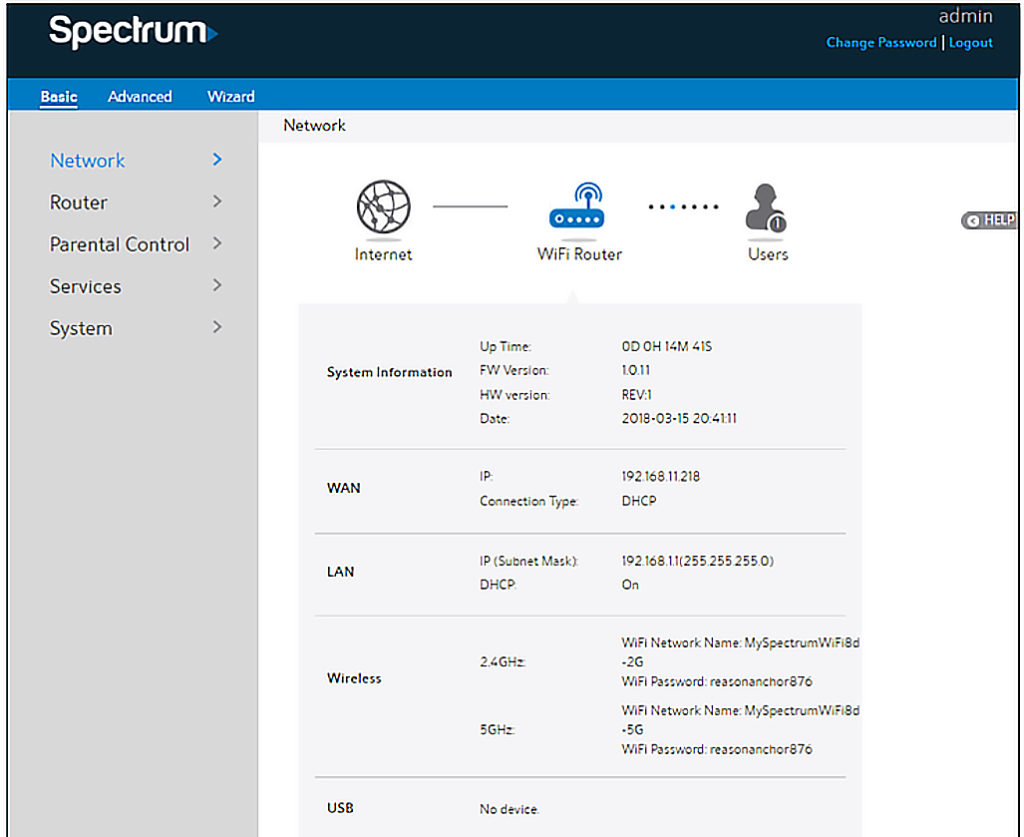
Spectrum Router Dashboard
So sollten wir hier navigieren:
Gehen Sie zu Netzwerk> WAN> Portweiterleitung> Hinzufügen
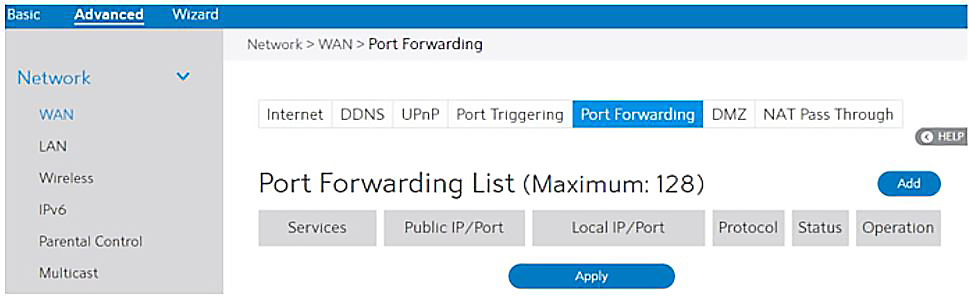
Wenn eine der bekannten Optionen für Serverlisten oder bekannte Spiellistenoptionen Ihrer Anwendung übereinstimmt, wählen Sie sie einfach aus und alle anderen Kästchen werden automatisch gefüllt. Das ist die bevorzugte Option.
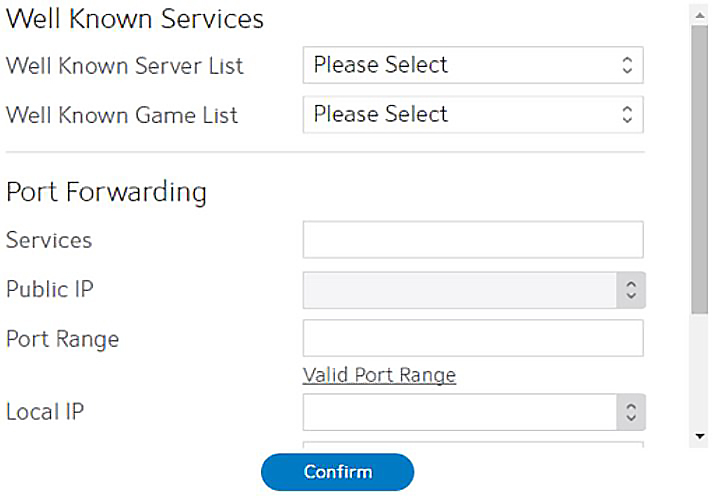
Wenn Sie die Portweiterleitung manuell festlegen möchten, können Sie den bekannten Server und die bekannten Spiellisten überspringen und jede Box manuell füllen. Geben Sie im Feld Dienste den Namen Ihrer Anwendung ein (z. B. Remote -Desktop, Website usw.)
Geben Sie die WAN -IP -Adresse in das öffentliche IP -Feld ein. Bestimmen Sie den Hafenbereich auf der WAN -Seite. Geben Sie im lokalen IP -Feld die LAN -IP -Adresse des Geräts ein, auf das Sie von außerhalb Ihres LAN zugreifen möchten.
Empfohlener Lesen: Spectrum Router Rotlicht: Was bedeutet es und eine Lösung
Sie müssen das lokale Portbox nicht füllen, wenn alle eingehenden Anfragen in den ausgewählten Portbereich umgeleitet werden sollen. Wählen Sie schließlich das Protokoll aus dem Protokollfeld aus, aktivieren Sie die Portweiterleitung und klicken Sie auf Bewerber.
Hafenleitungsprobleme
Diese Probleme gibt es lange genug, dass wir tatsächlich eine Liste erstellen und genau erklären können, was schief geht. Die häufigsten Probleme mit der Hafenleitung sind:
- Firewall -Probleme: Die Portweiterleitung funktioniert möglicherweise nicht, wenn mehrere Firewalls vorhanden sind oder wenn die Firewalls veraltet sind. Denken Sie daran, dass der Router wie eine Firewall ist und das Beste für das Benutzerhandbuch ist, bevor Sie neue Firewalls hinzufügen.
- DMZ (Demilitarisierte Zone) Interferenz: Ein DMZ blockiert die Portweiterleitung, da es alle Ports öffnet. Der DMZ -Teil des Netzwerks kann extern zugegriffen werden, aber es ist nicht die gleiche wie die Portweiterleitung.
- Der gleiche Port wird mehrfach weitergeleitet: Wenn der Port mehrmals weitergeleitet wird, wird die gleiche Portnummer in zwei verschiedenen Regeln für denselben Router verwendet, und funktioniert nicht. Sie müssen eine Regel beseitigen.
- Zu viele Router: Mehrere Router können Probleme mit der Weiterleitung durchführen, der Grund überschneidet sich mit der DMZ -Interferenz stark. Dies erfordert eine komplexere Konfiguration. Zum Glück muss nur ein Router konfiguriert werden.
Also, was ist der Deal mit Spectrums -Portweiterleitung ? Nun, wie bei jedem anderen Router da draußen werden wir gelegentlich Störungen und Fehler erleben. Es ist jedoch ziemlich einfach, sie zu reparieren.
Spektrumsportweiterleitung Fix
Ob Sie es glauben oder nicht, der häufigste Grund, warum die Portweiterleitung nicht auf einem Spektrum -Router funktioniert, ist, dass der Benutzer es nicht ordnungsgemäß eingerichtet hat. Selbst wenn wir es in den Routereinstellungen einrichten, können wir es auf unseren Geräten durcheinander bringen.
Wir fixieren die Portweiterleitung in einem Spektrum -Router mit einer ordnungsgemäßen Konfiguration. Es gibt zwei Konfigurationsrückbacks, die dieses Problem verursachen könnten. Einer ist das statische IP und der andere ist der Nat Loopback. Es gibt ein weiteres Problem im Zusammenhang mit Kompatibilität.
Spektrumsport -Weiterleitungskompatibilität
Dies ist wahrscheinlich das erste, was wir überprüfen sollten. Der Router muss mit der Portweiterleitung kompatibel sein. Es gibt viele verschiedene Router, die Spektrum bereitstellen. Wir müssen sicherstellen, dass unser Router die Portweiterleitung unterstützt. Außerdem muss es auf dem neuesten Stand sein, da veraltete Router ein Risiko darstellen können .
Statische IP -Portweiterleitung Fix
Der häufigste Grund, warum die Funktion zur Weiterleitung von Spectrum Router nicht funktioniert, ist nicht, dass unsere IP -Adresse unserer Geräte nicht statisch ist. Keine Sorge, es ist eine einfache Lösung.
Wir müssen zur Startmenü -Schaltfläche gehen und dann Bedienfeld oder Einstellungen steuern. Öffnen Sie von dort aus das Netzwerk und das Sharing Center oder das Netzwerk und das Internet und klicken Sie auf die Einstellungen für die Adapter ändern. Es ist erforderlich, mit der rechten Maustaste auf Wi-Fi oder die lokale Verbindung zu klicken und Eigenschaften zu öffnen.
Wählen Sie danach das Internet-Protokollversion 4 (TCP/IPv4), indem Sie darauf klicken. Geben Sie die IP -Adresse ein, die Sie zuweisen möchten, Subnetzmaske, Standard -Gateway und DNS -Server sowie Voila. Klicken Sie auf OK und Ihr Gerät hat jetzt eine statische IP -Adresse. Dies sollte das Problem der Portweiterleitung beheben.

Zuweisen einer statischen IP -Adresse zu Ihrem PC
Hinweis: Diese Prozedur funktioniert nur, wenn Sie Ihrem PC eine statische IP -Adresse zuweisen möchten. Wenn Sie es einem anderen Gerät (einem Drucker) zuweisen möchten, müssen Sie dies durch Ihre Routereinstellungen (oder Ihre Druckereinstellungen) tun.
Der Router unterstützt Nat Loopback nicht
Ein sehr häufiges Problem ist, dass der Router nicht über die NAT -Loopback -Option verfügt, und dies hält die Menschen davon ab, sich mit der lokalen IP -Adresse mit dem Computer im selben Netzwerk zu verbinden.
In diesem Fall ist das einzige, was Sie tun müssen
Abschluss
Wenn die Option Portweiterleitung in Ihrem Spectrum -Router nicht funktioniert, sollten wir die Konfiguration und Kompatibilität überprüfen. Es ist normalerweise die statische IP, die alles durcheinander bringt, aber es ist eine sehr schnelle Lösung.
Hey, wenn alles andere fehlschlägt , können wir uns jederzeit an die Kundenunterstützungsvertreter im Spektrum wenden. Sie können uns durch den gesamten Prozess führen oder zumindest erklären, warum wir es nicht zum Laufen bringen können.
